Jedwali la yaliyomo
Watu wengi huwekeza kwenye soko la hisa ili kufaidika na pesa zao zisizo na kazi. Takriban kila nchi ina ofisi ya soko la hisa katika miji yao mikubwa kwa urahisi wa wanahisa kuangalia bei ya hisa, ununuzi na uuzaji. Hata hivyo, unaweza kukagua hali ya sasa ya hisa yako kutoka nyumbani kwako kwa kutumia Microsoft Excel. Tutakuonyesha jinsi ya kufuatilia hisa katika Excel katika muktadha huu. Ikiwa una hamu ya kujua jinsi ya kufuatilia hisa katika Excel, pakua kitabu chetu cha mazoezi na utufuate.
Pakua Kiolezo
Pakua kiolezo hiki unaposoma makala haya.
Fuatilia Hisa.xlsx
Hatua za Kuunda Kiolezo cha Kufuatilia Hisa katika Excel
Ili kuonyesha utaratibu, tunazingatia 5 makampuni maarufu zaidi duniani. Jina la kampuni hizo liko kwenye safu B . Baada ya kukamilisha kifuatiliaji hisa kitaonekana kama picha.

Hatua ya 1: Jina la Ingizo la Kampuni
Katika hatua hii, tutaingiza kampuni hizo' majina ambayo hisa tunataka kufuatilia.
- Mwanzoni, safu wima ya B katika kisanduku B4 kama Jina la Kampuni .
- Sasa, andika majina ya kampuni unayotaka katika safu mbalimbali B5:B9 . Katika mkusanyiko wetu wa data, tunazingatia Amazon, UPS, Microsoft Corp, Boeing, na Apple kama kampuni tunazotaka.
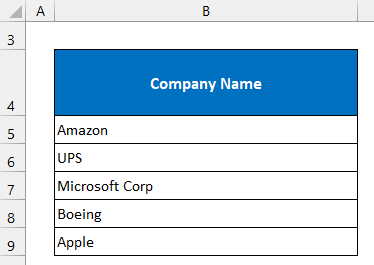
Hatua ya 2: Pata Maelezo ya Hisa Kwa Kutumia Kipengele Kilichojengwa Ndani cha Excel
Hii ndiyo hatua muhimu zaidi katika ufuatiliaji wa hisa. Hapa, tutatoa taarifa zote muhimu kuhusu hisa za kampuni hizo kwa kutumia kipengele kilichojengewa ndani cha Excel.
- Kwanza, chagua safu nzima ya seli B5:B9 .
- Kisha, katika kichupo cha Data , chagua Hifadhi kutoka kwa Aina za Data kikundi.
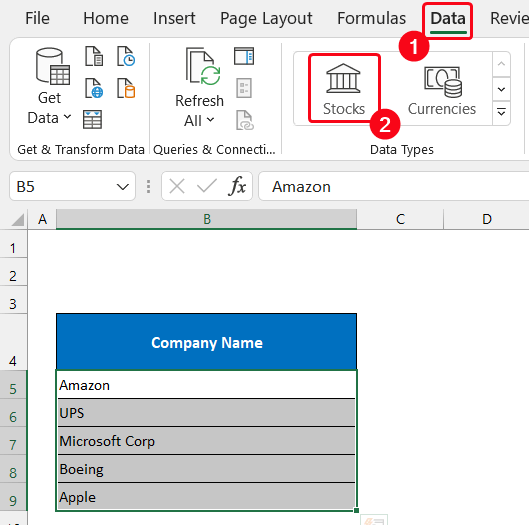
- Utaona mifumo ya majina ya kampuni itabadilika, na itapata muundo kamili wa jina.
- Kando yake, utaona wijeti pop- ndogo- ikoni ya juu itaonekana kwenye kona ya kulia ya majina yaliyochaguliwa.
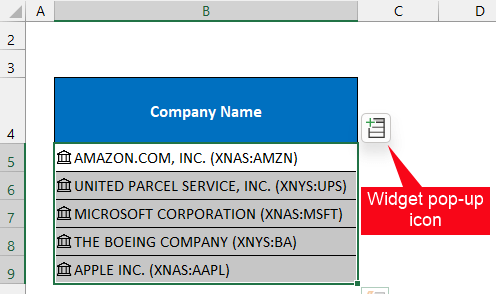
- Ukiibofya, utaibofya. utapata nyanja kadhaa zilizoorodheshwa hapo. Ongeza kulingana na tamaa yako. Tutaongeza sehemu za 8 kulingana na matakwa yetu.
- Kwa hilo, bofya ikoni ya wijeti ibukizi , telezesha chini katika Orodha ya Uga na yako. kipanya na uchague chaguo la Bei .
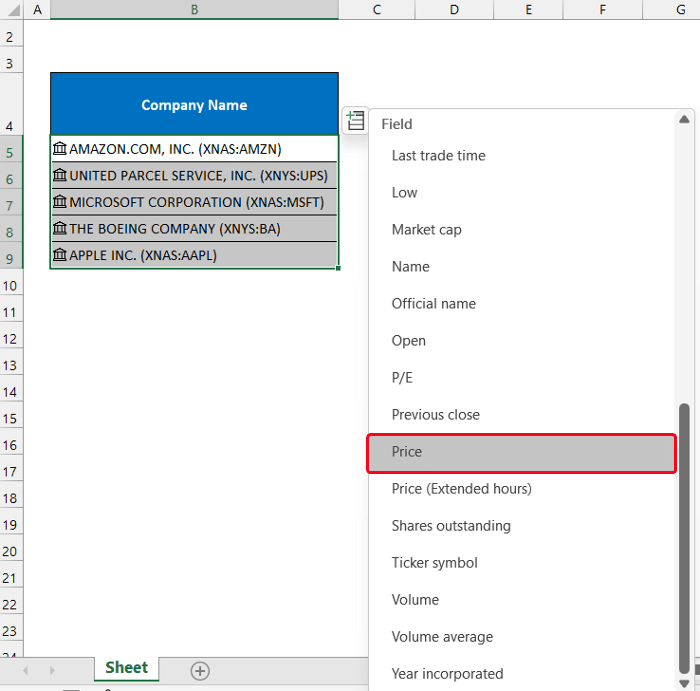
- Utaona Bei ya zote kampuni tano zitaongeza katika safu ya visanduku C5:C9 .
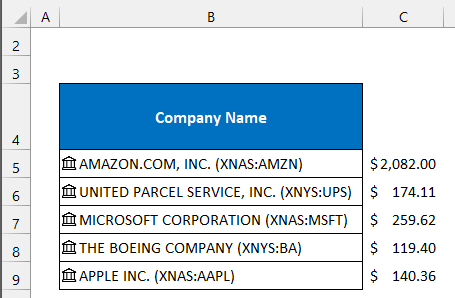
- Sasa, inayoitwa kisanduku >C4 kama Bei ya Sasa .
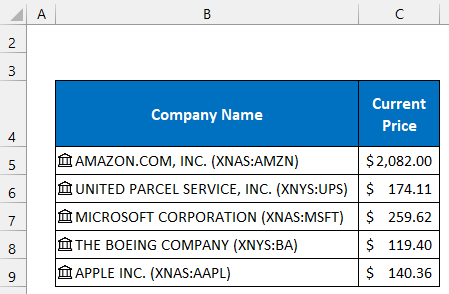
- Vile vile, ongeza Mabadiliko (%), Mabadiliko, Kiwango cha soko, Wiki 52 Juu, Wiki 52 Chini, P/E, na Beta nyanja katika safuwima D, E, F, G, H, na I mtawalia.
- Kisha, haki yasafu ya visanduku D4:I4 kwa vichwa vya safuwima kama inavyoonyeshwa kwenye picha.
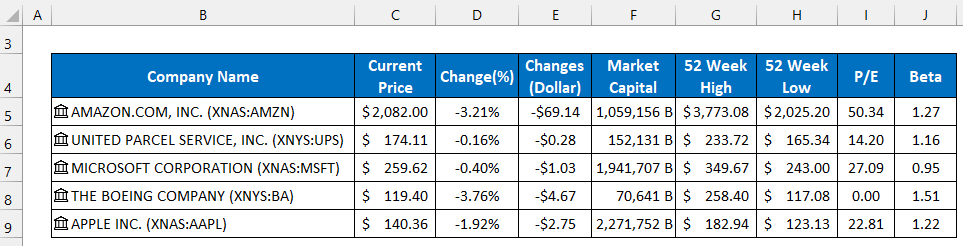
Tumekamilisha hatua ya pili ya kufuatilia hisa katika Excel.
🔍 Mambo Unayopaswa Kujua
Chaguo lililojengewa ndani Hifadhi la Data ya Excel kichupo hutupatia sasisho la moja kwa moja la bei ya hisa. Kwa kawaida hutoa maelezo mtandaoni na kuyaonyesha hapa. Kwa hivyo, unapofungua kiolezo chetu cha sampuli, Excel itaonyesha upya data kiotomatiki. Kando na hayo, ukijaribu kuunda kifuatiliaji chako cha hisa, maadili yanaweza yasilingane na picha siku hiyo. Usipate hofu. Fuata tu utaratibu huo, na utaweza kuunda kifuatiliaji hisa.
Hatua ya 3: Weka Maelezo Yako ya Hisa
Tunapaswa kuingiza maelezo yetu ya hisa kwenye kifuatiliaji hisa chetu. Tunahitaji kuingiza Maelezo mawili muhimu, wingi wa hisa zetu, na bei ya ununuzi. Kando na hilo, pia tutatangaza bei ya kuuza ya hisa zetu.
- Ili kuziingiza, seli zenye mada K4, L4, na M4 kama Hapana. ya Hisa, Bei ya Kununua, na Bei Inayolengwa ya Kuuza .
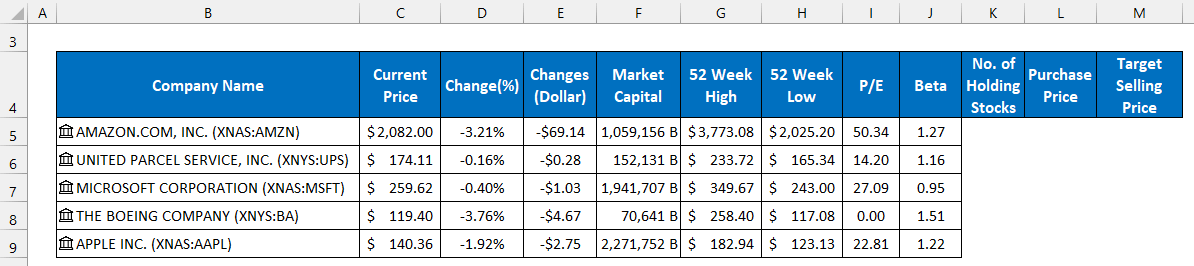
- Baada ya hapo , andika kiasi cha hisa, bei yao ya ununuzi inayolingana, na bei inayolengwa ya kuuza.
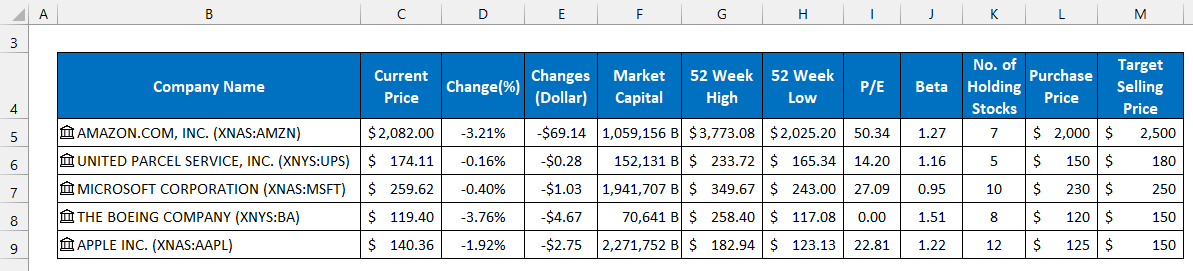
- Sasa, ili kukokotoa uwekezaji wako, andika fomula ifuatayo. kwenye seli N5 .
=K5*L5
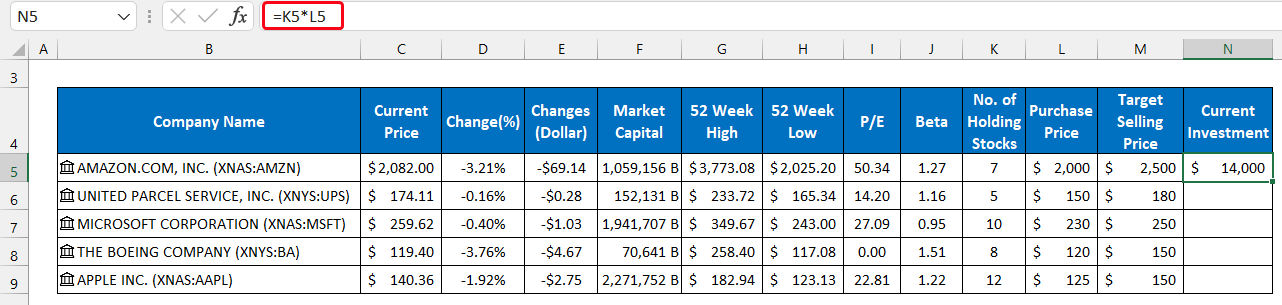
- Bofya mara mbili kwenye JazaShikilia ikoni ili kunakili fomula hadi kisanduku N9 .
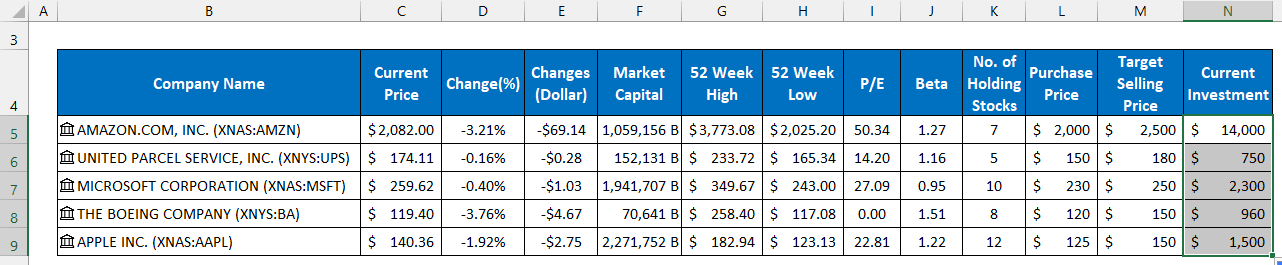
Hatua yetu ya tatu imekamilika.
Usomaji Unaofanana
- Jinsi ya Kufuatilia Malipo ya Wateja katika Excel (Kwa Hatua Rahisi)
- Fuatilia Miradi Nyingi katika Excel (Pakua Kiolezo Isiyolipishwa)
- Jinsi ya Kuunda Kifuatiliaji Kazi katika Excel (Pakua Kiolezo Bila Malipo)
- Dumisha Mali ya Duka katika Excel (Hatua kwa Mwongozo wa Hatua)
- Jinsi ya Kuunda Kifuatiliaji cha Kuondoka katika Excel (Pakua Kiolezo Bila Malipo)
Hatua ya 4: Fuatilia Hali ya Hisa
Sasa, tutafanya kazi yetu kuu, kufuatilia hali ya hisa zetu. Tutaweza kuchukua uamuzi kuhusu iwapo hisa zinapaswa kuuza au kuhifadhi, baada ya kukamilika kwa hatua hii.
- Kwanza, tutatathmini thamani ya sasa ya hisa zetu. Kwa hilo, weka mada katika O4 kama Thamani ya Sasa na uandike fomula ifuatayo katika kisanduku O5 .
=C5*K5
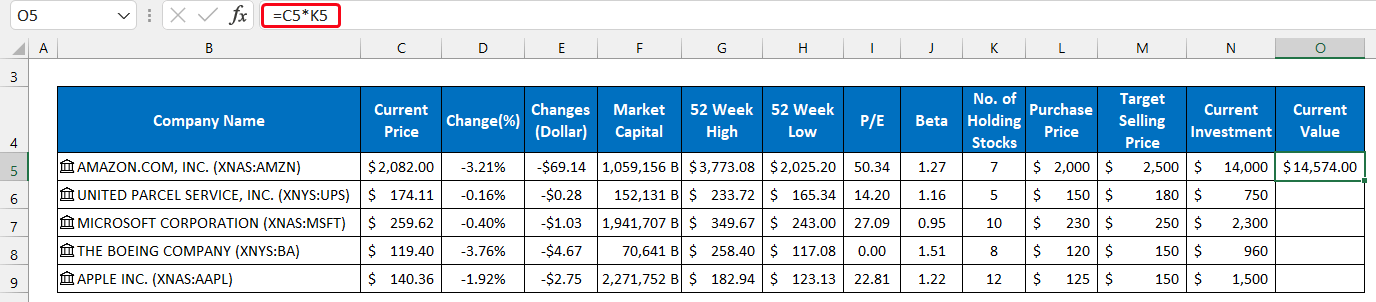
- Kisha, bofya mara mbili kwenye Nchi ya Kujaza ikoni ya kunakili fomula hadi kisanduku O9 .

- Ifuatayo, tutakadiria faida kutoka kwa hisa. Ili kupata faida, andika fomula ifuatayo katika kisanduku P5 .
=O5-N5
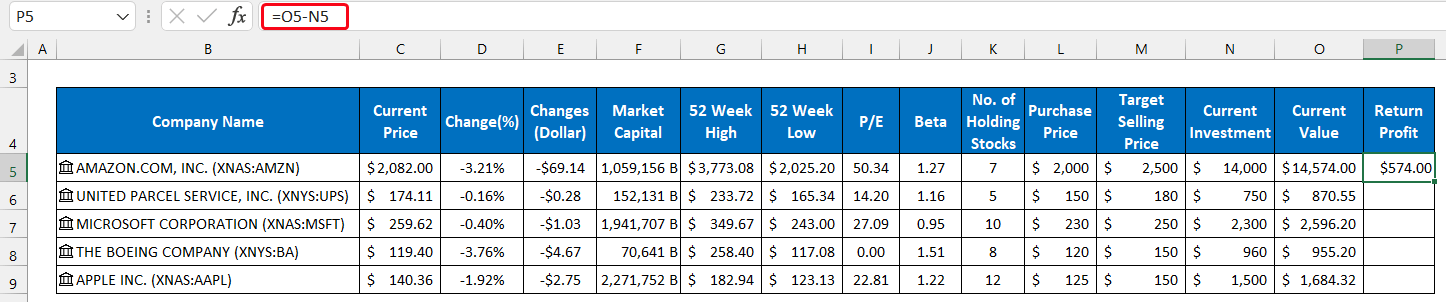
- Vile vile, bofya-mara mbili ikoni ya Nchimbo ya Kujaza ili kunakili fomula hadi P9 .

- Sasa, tutafanyakufanya uamuzi wetu wa mwisho kwa msaada wa kitendaji cha IF . Andika fomula ifuatayo kwenye kisanduku Q5 .
=IF(C5>M5,"SELL","HOLD")

🔍 Mchoro wa Mfumo
Tunaeleza fomula ya kisanduku Q5 .
Jina la kisanduku kampuni katika safu 5 ni Amazon . Kitendaji cha IF kitaangalia kama thamani ya C5 (Bei ya Sasa) ni kubwa kuliko M5 (Bei Inayolengwa) . Jaribio likipata matokeo chanya, litachapishwa UZA . Vinginevyo, chaguo la kukokotoa litarudi SHIKILIA .
- Baada ya hapo, bofya mara mbili kwenye ikoni ya Mshiko wa Kujaza ili kunakili fomula. hadi kisanduku Q9 .

- Unaweza pia kupata jumla ya thamani ya uwekezaji wako, thamani ya sasa ya hisa na faida kwa kutumia kitendakazi cha SUM .
- Ili kukokotoa jumla ya thamani, katika kisanduku N10 , andika fomula ifuatayo:
=SUM(N5:N9)
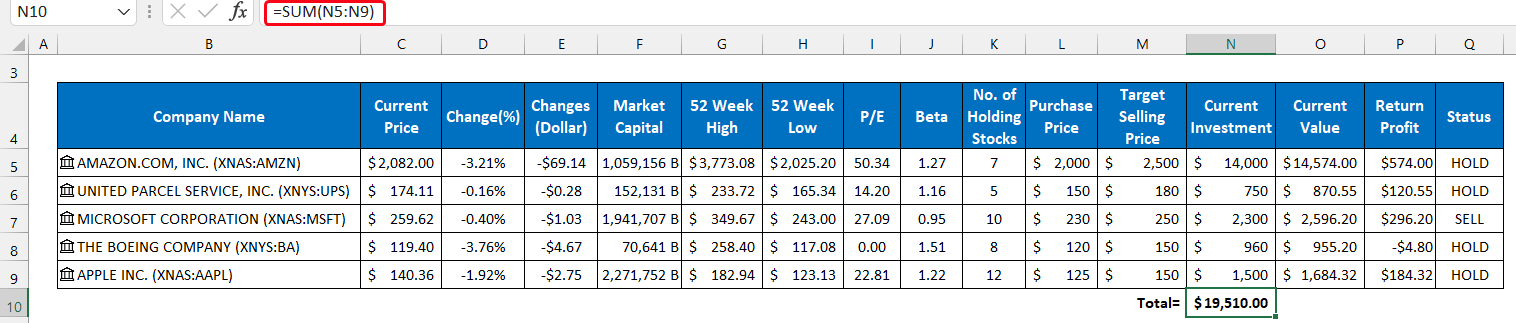
- Vile vile, andika fomula zinazolingana za seli O10 na P10 ili kupata jumla yao.

Kwa hivyo, tunaweza kusema hatua yetu ya mwisho ya kufuatilia hisa katika Excel imekamilika.
Soma Zaidi: Kifuatilia Ankara cha Excel (Muundo na Matumizi)
Hatua ya 5: Weka Safuwima Muhimu kwa Mwonekano Bora zaidi
Ingawa faili yetu ya ufuatiliaji wa hisa imekamilika, haina wasilisho zuri. Matokeo yake, tutakumbana na matatizo makubwa tutakapopatajaribu kuona data yoyote mahususi katika laha hii. Ili kupata mwonekano bora wa mkusanyiko wetu wa data, tutaongeza umbizo la masharti katika nne ya safu wima zetu kuu. Ni safu wima za Mabadiliko (%), Mabadiliko (Dola), Uwekezaji wa Sasa, na Hali .
- Mwanzoni, chagua safu nzima ya anuwai ya seli D5:D9 .
- Kisha, katika kichupo cha Nyumbani , chagua mshale wa kunjuzi wa Uumbizaji wa Masharti kutoka kwa kikundi cha Mitindo .
- Sasa, chagua Mizani ya Rangi > Kiwango cha Rangi ya Kijani-Manjano-Nyekundu .
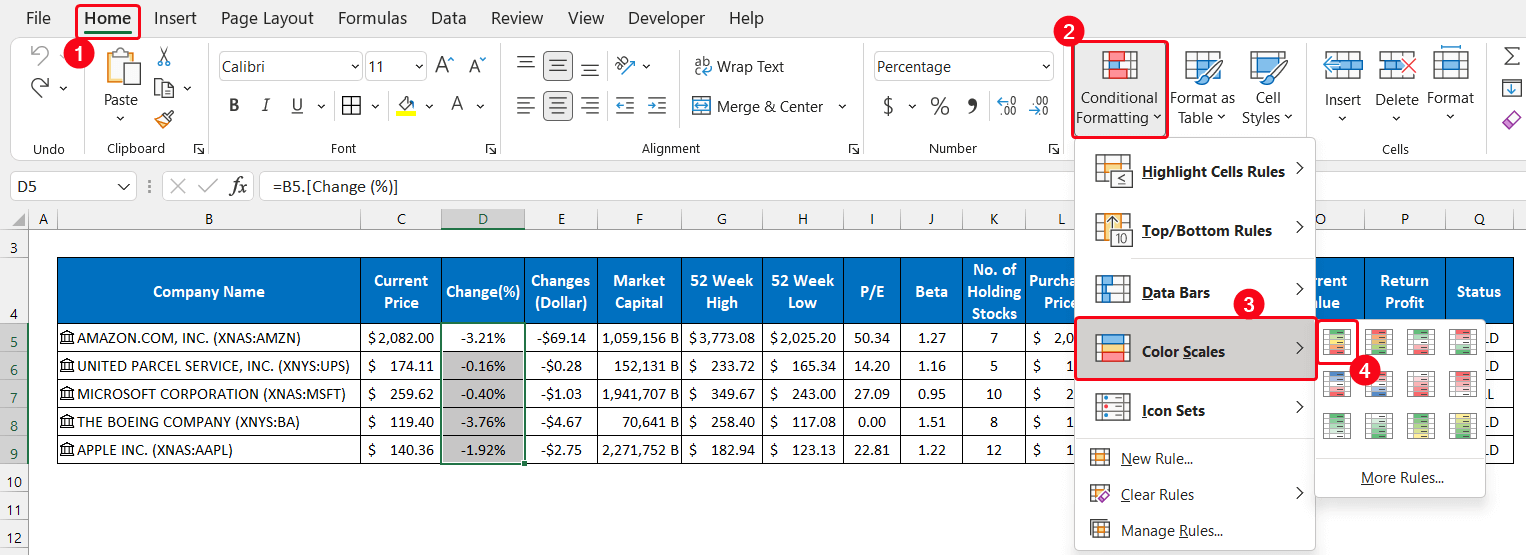
- Visanduku vya safu wima vitaonekana kwa rangi tofauti.

- Vile vile, tumia umbizo la masharti sawa kwa safuwima Mabadiliko (Dola) na Uwekezaji wa Sasa .

- Baada ya hapo, kwa safuwima ya Hali , chagua safu ya visanduku Q5:Q9 .
- Tena, chagua kishale kunjuzi ya Uumbizaji wa Masharti kutoka kwa kikundi cha Mitindo na uchague chaguo la Kanuni Mpya .
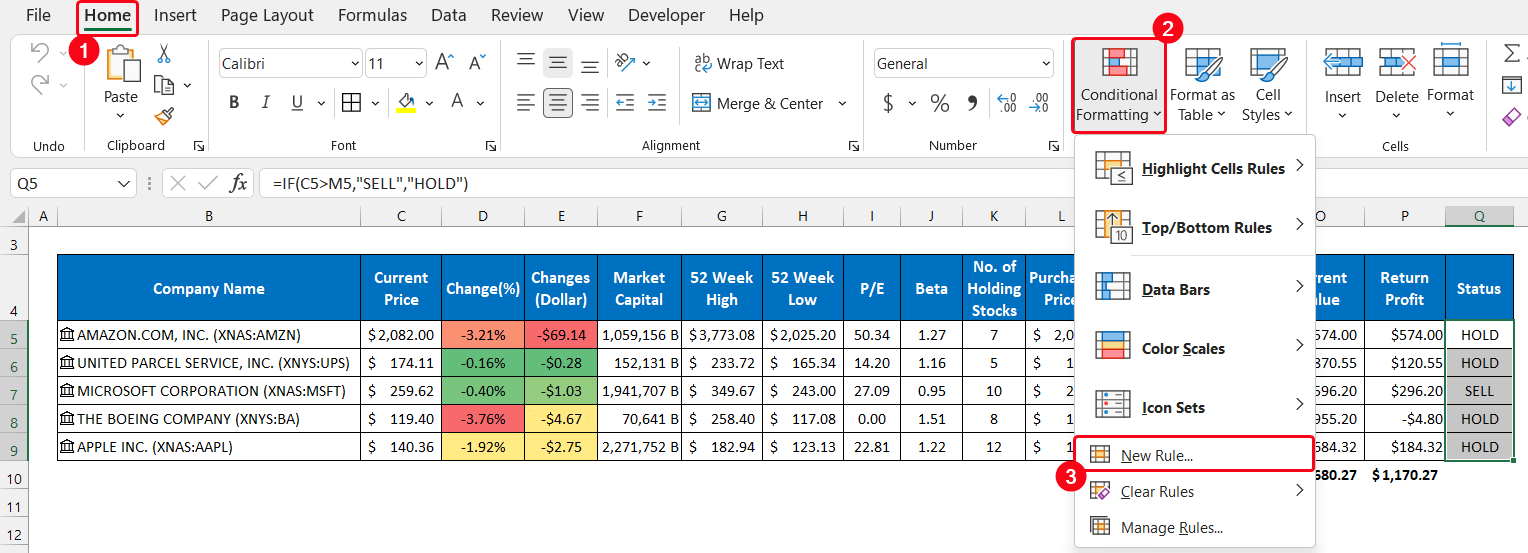
- Kwa hiyo, Kanuni Mpya ya Uumbizaji kisanduku cha mazungumzo kitaonekana mbele yako.
- Sasa, chagua Fomati visanduku vilivyo na chaguo la pekee.
- Kisha, weka menyu ya kisanduku cha kunjuzi ya kwanza kama Maandishi Maalum na uandike maandishi UZA kwenye kisanduku tupu.
- Baada ya hapo, chagua chaguo la Format .
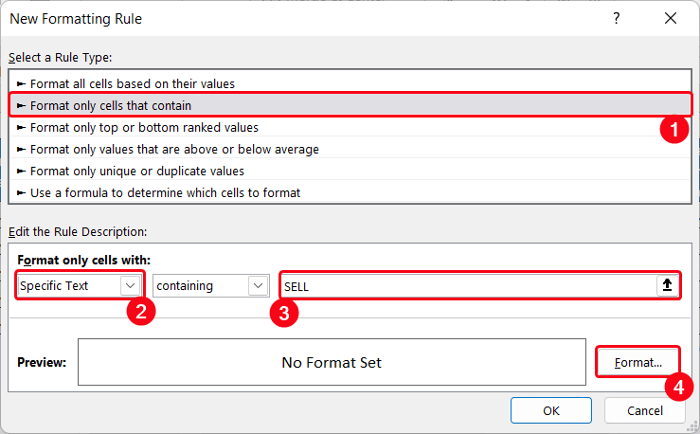
- Nyingine kisanduku cha mazungumzo kinachoitwa Seli za Umbizo zitaonekana.
- Umbiza kulingana na matakwa yako. Kwa upande wetu, tunachagua Mtindo wa herufi kama Bold na Rangi, Otomatiki hadi Kijani .
- Mwishowe , bofya Sawa .
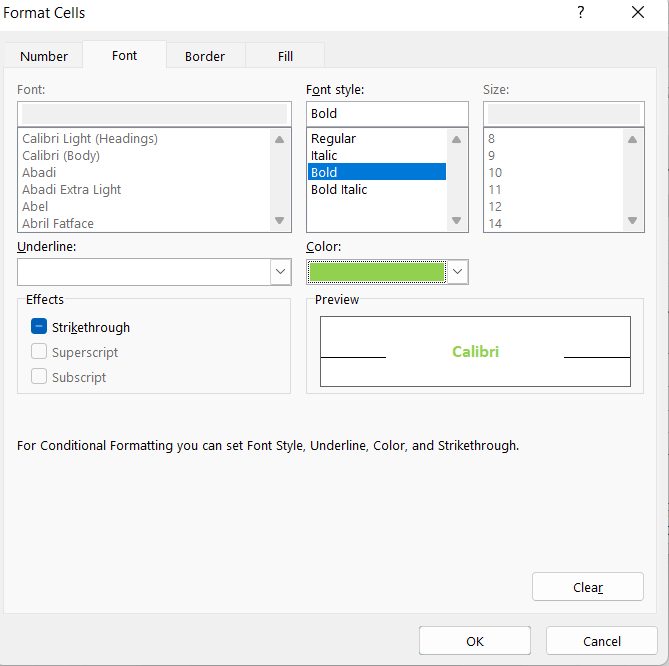
- Tena, bofya Sawa ili kufunga Sheria Mpya ya Uumbizaji kisanduku kidadisi.
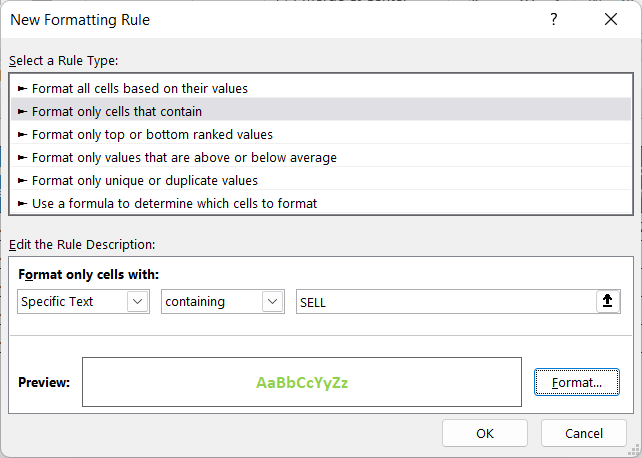
- Utaona kisanduku kina UZA , kinachoonyesha miundo yetu.
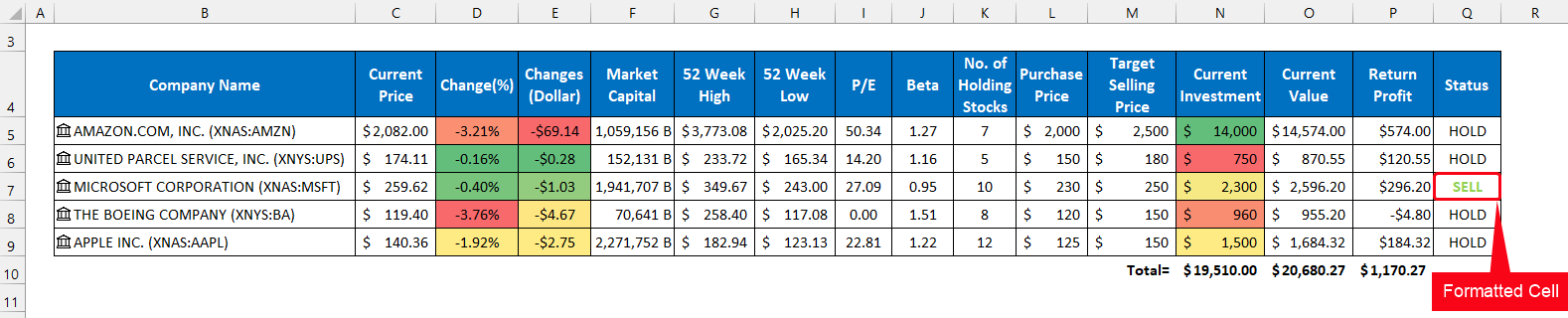
- Vile vile, tumia aina sawa ya umbizo la masharti na rangi tofauti kwa maandishi SHIKILIA . Ili uweze kutofautisha kati ya maandishi haya mawili kwa urahisi.

Sasa, seti yetu ya data ya ufuatiliaji wa hisa inapata mwonekano bora zaidi, na tunaweza kupata thamani ya ufunguo kwa urahisi. safu.
Hatua ya 6: Chomeka Chati Ili Kuonyesha Miundo
Tutaongeza aina mbili za chati katika hifadhidata ya wimbo wetu wa hisa ili kuwakilisha muundo wa data ya bei na uwekezaji wetu. Tutaongeza safu wima na chati ya pai kwenye mkusanyiko wetu wa data.
- Katika chati ya safu wima, tutaonyesha Bei ya Sasa , Bei ya Kununua, na Bei Lengwa ya Kuuza .
- Sasa, chagua safu mbalimbali za seli B4:C9, na L4:M9 .
- Baada ya hapo, chagua kishale kunjuzi cha Safu wima au Chati ya Mwamba kutoka kwa kikundi cha Chati .
- Kisha, chagua chaguo la Safu Wima Iliyounganishwa kutoka Safu wima ya 2-D .
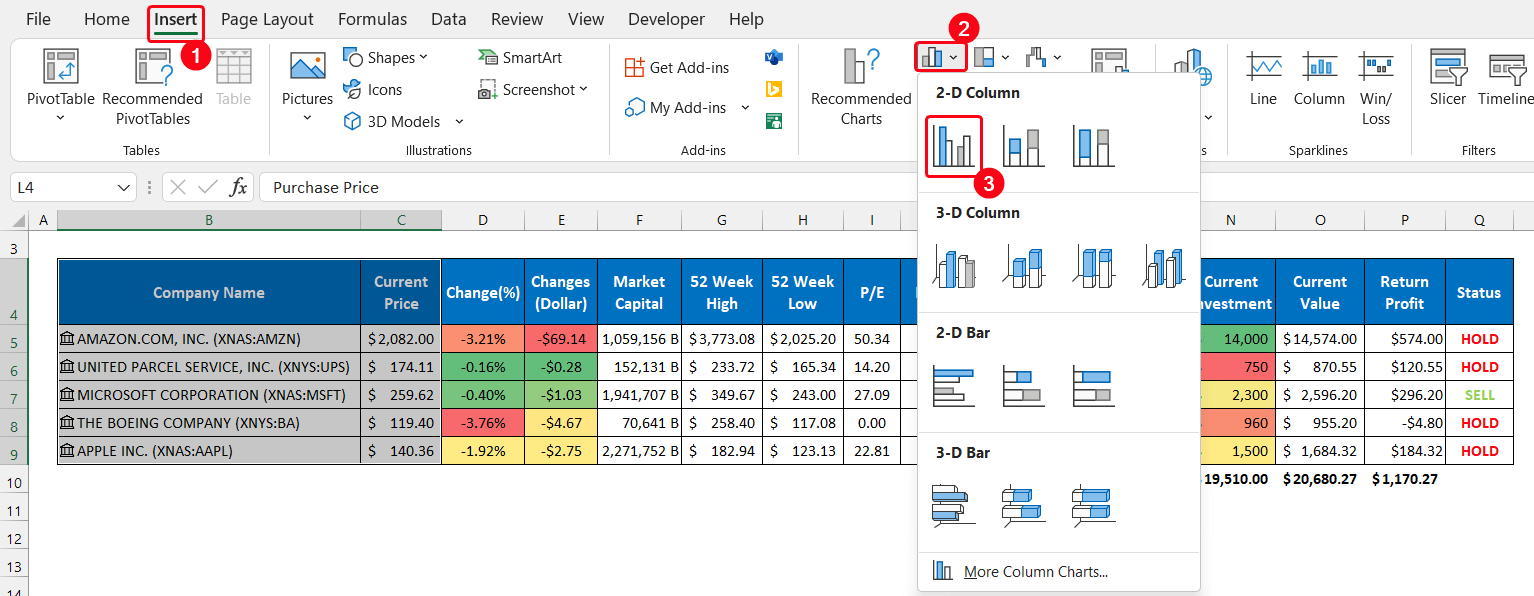
- Chati itaonekana mbele yawewe. Baada ya hapo, bofya kwenye ikoni ya Chati Element na uangalie vipengele unavyotaka kuweka. Kwa upande wetu, tuliangalia vipengele vya Axes na Legend pekee kwa manufaa yetu. Weka nafasi ya Lejend kwenye Juu .
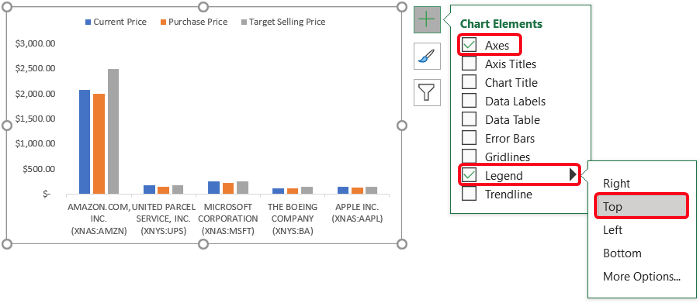
- Unaweza pia kurekebisha mtindo wako wa chati na maandishi kutoka kichupo cha Design na Format .
- Tunachagua Mtindo 8 kwa chati yetu. Kwa hilo, chagua chaguo la Mtindo 8 kutoka kwa kikundi cha Mitindo ya Chati .
- Kando yake, tumia ikoni ya Resize kwenye ukingo wa chati kwa taswira bora.
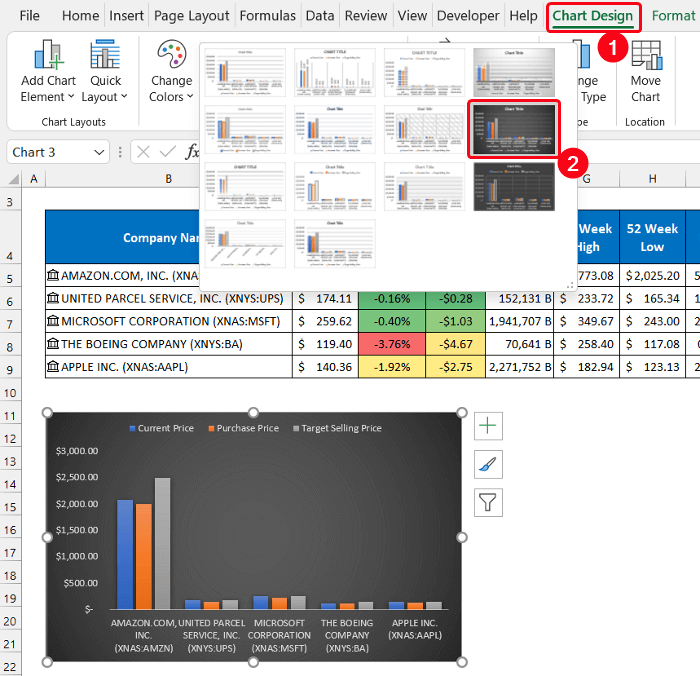
- Ifuatayo, kwa chati ya Pie , chagua safu nzima ya visanduku B4: B9 na N4:N9, na uchague kishale kunjuzi cha chaguo la Ingiza Pai au Chati ya Donati .
- Sasa , chagua chaguo la 3-D Pie .
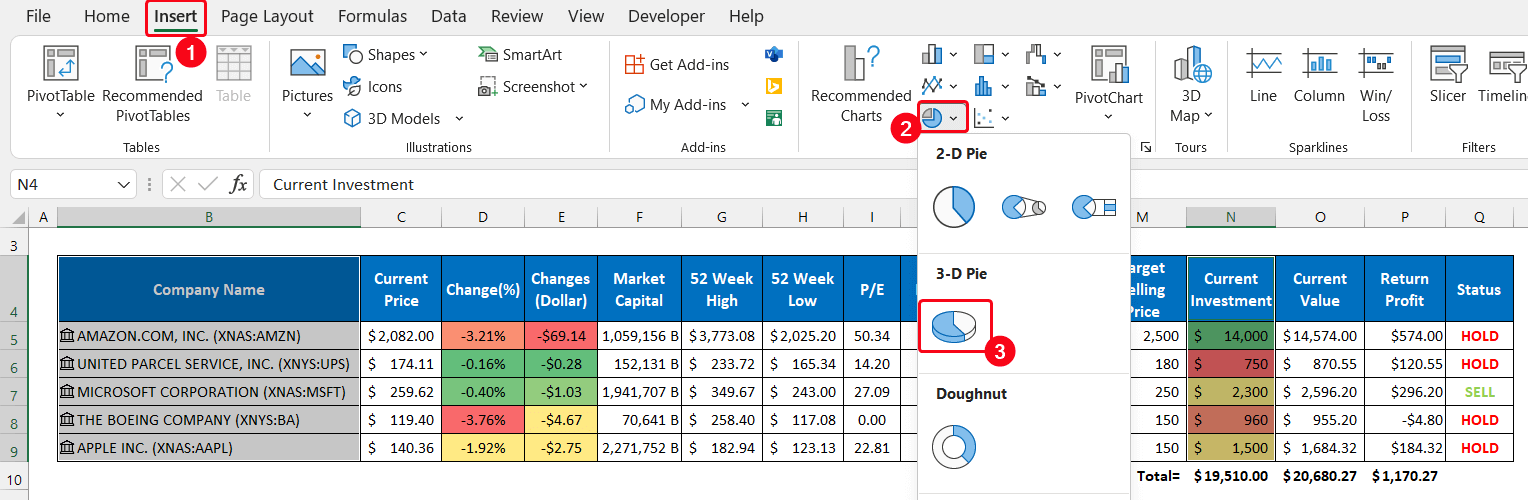
- Kisha, rekebisha mtindo wa chati. Tulichagua Mtindo wa 9 kwa chati yetu na kuangalia vipengele vyote vya chati kwa urahisi wa chati yetu.
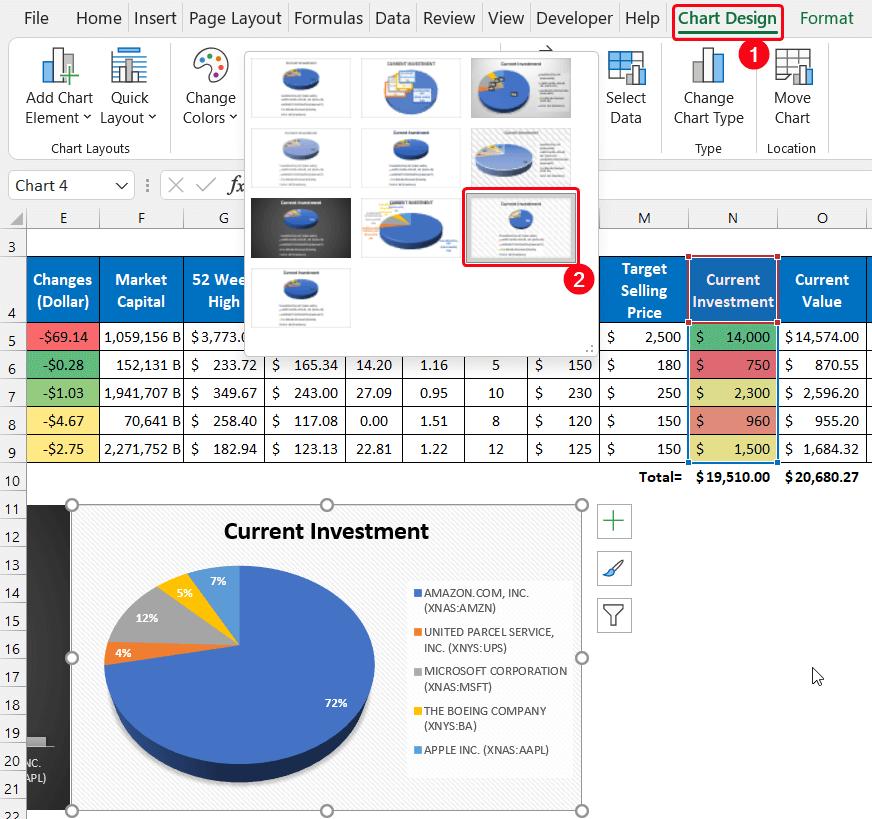
- Mwishowe, chagua safu ya seli B2:Q2 na uchague Unganisha & Chaguo la katikati kutoka kwa kikundi cha Mpangilio .
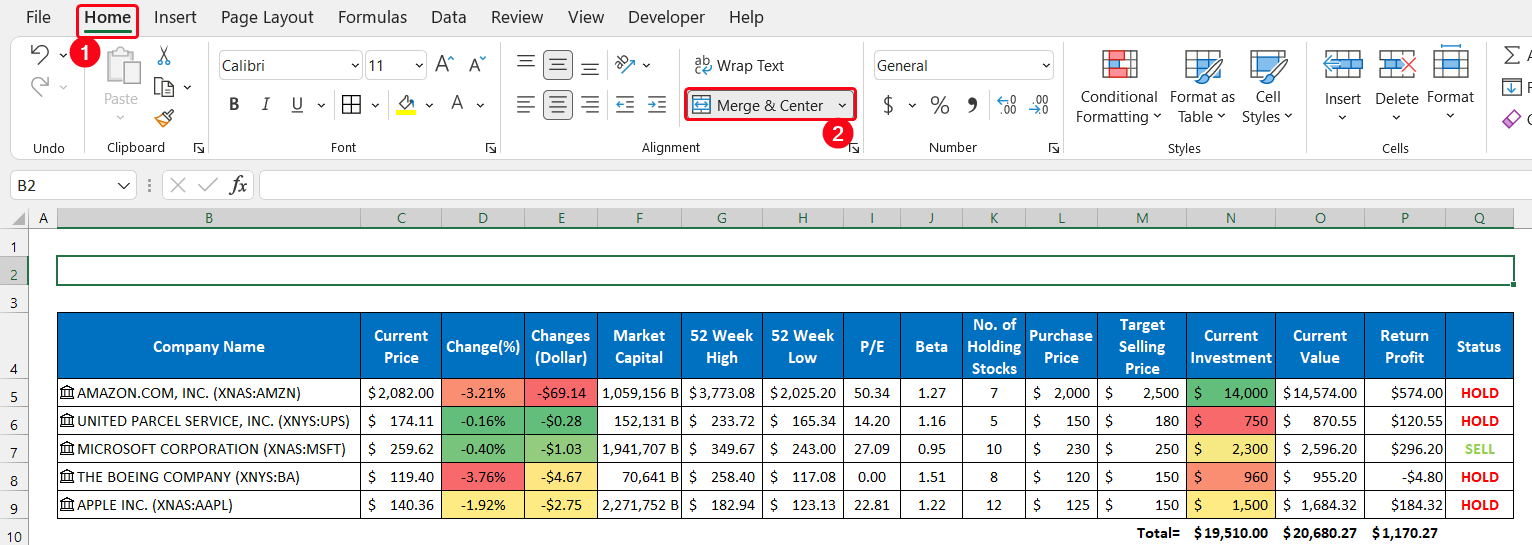
- Andika kichwa kulingana na matakwa yako. Tunaweka kichwa cha lahajedwali letu kama Fuatilia Hisa .

Mwishowe, tunaweza kusema hifadhidata yetu inapata mwonekano bora zaidi na tunaweza kufuatilia hisa katika Excel.
Hitimisho
Huo ndio mwisho wa makala haya. Natumaini kwamba makala hii itakuwa na manufaa kwako na utaweza kufuatilia hifadhi katika Excel. Tafadhali shiriki maswali au mapendekezo yoyote zaidi nasi katika sehemu ya maoni hapa chini ikiwa una maswali au mapendekezo zaidi.
Usisahau kuangalia tovuti yetu ExcelWIKI kwa matatizo kadhaa yanayohusiana na Excel. na ufumbuzi. Endelea kujifunza mbinu mpya na uendelee kukua!

